ps怎么画直线任意角度 ps怎么调出直线工具画一条有颜色的直线
更新日期:2023-08-01 09:55:34
来源:网友投稿
手机扫码继续观看

大家在使用电脑的时候,会出现各种各样的问题,这不就有小伙伴问小编ps怎么画直线任意角度,为了帮助大家,小编搜集了相关资料,总算找到了ps怎么调出直线工具画一条有颜色的直线的方法,具体内容都在下面的文章中了,大家有需要的话,赶紧来系统城学习一下吧。

ps怎么画直线任意角度?
具体步骤如下:
1.打开ps软件,新建一个空白图层,并添加颜色作为背景;
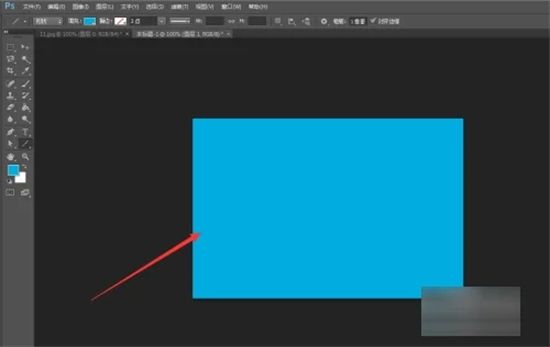
2.点击左侧的“直线工具”;
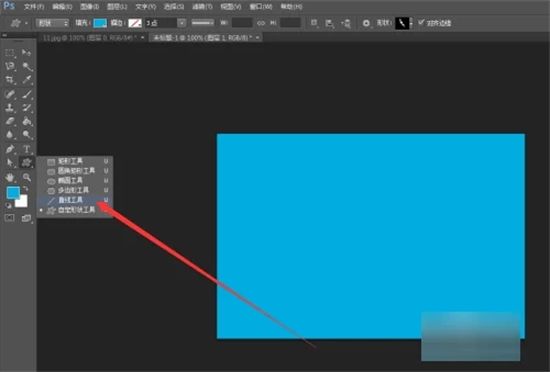
3.最后按住shift在图层中画出一条直线即可,如下图所示。
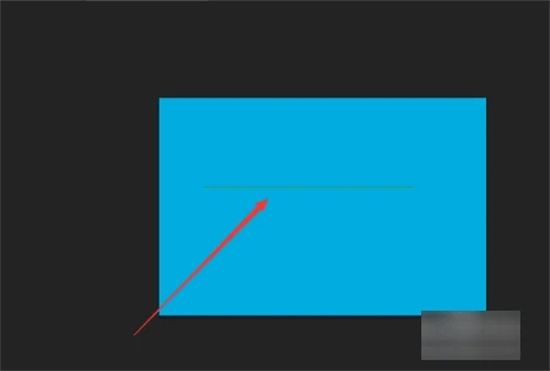
以上就是小编为大家带来的ps怎么画直线任意角度的方法了,希望能帮助到大家。
该文章是否有帮助到您?
常见问题
- monterey12.1正式版无法检测更新详情0次
- zui13更新计划详细介绍0次
- 优麒麟u盘安装详细教程0次
- 优麒麟和银河麒麟区别详细介绍0次
- monterey屏幕镜像使用教程0次
- monterey关闭sip教程0次
- 优麒麟操作系统详细评测0次
- monterey支持多设备互动吗详情0次
- 优麒麟中文设置教程0次
- monterey和bigsur区别详细介绍0次
系统下载排行
周
月
其他人正在下载
更多
安卓下载
更多
手机上观看
![]() 扫码手机上观看
扫码手机上观看
下一个:
U盘重装视频












